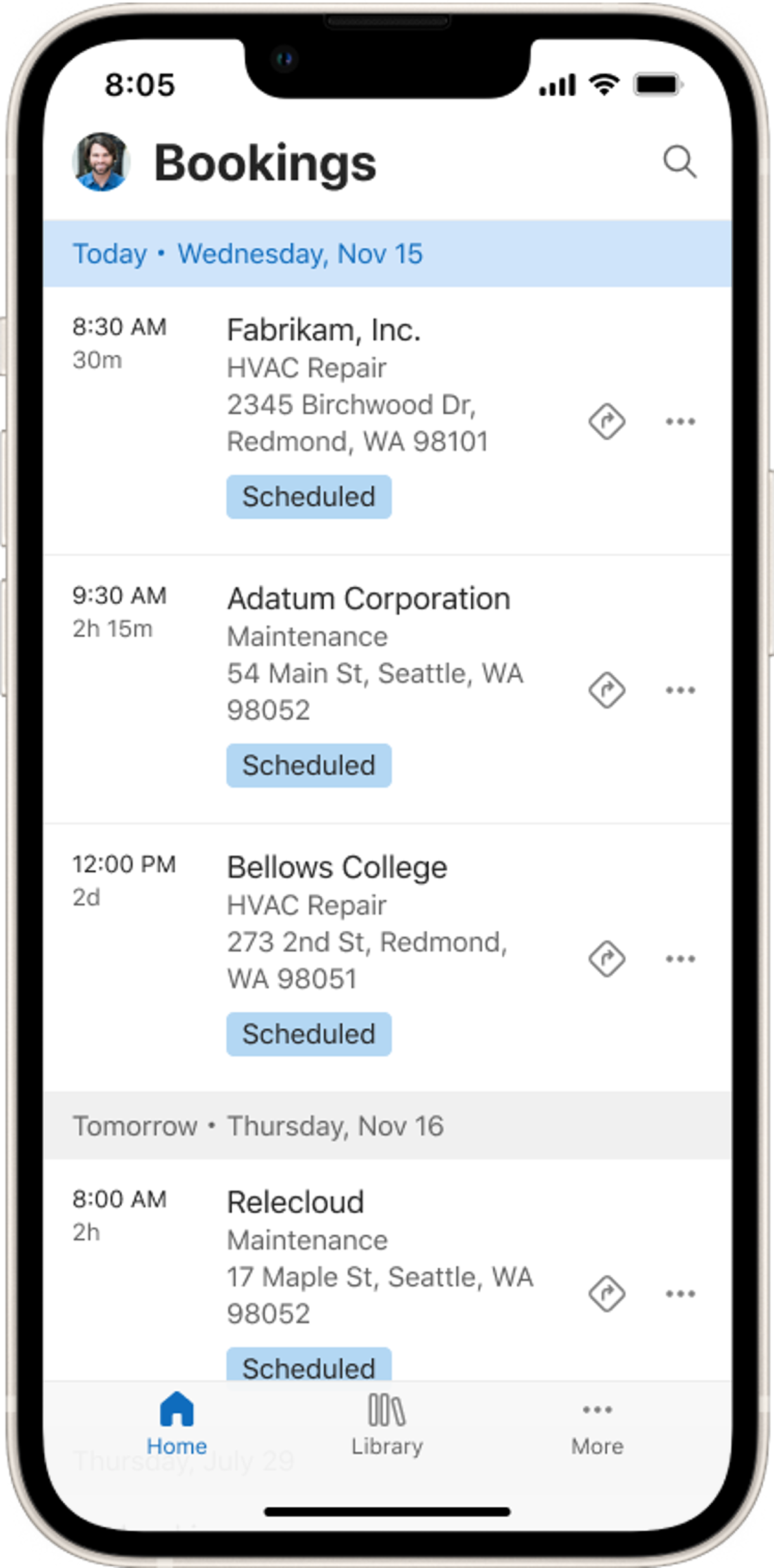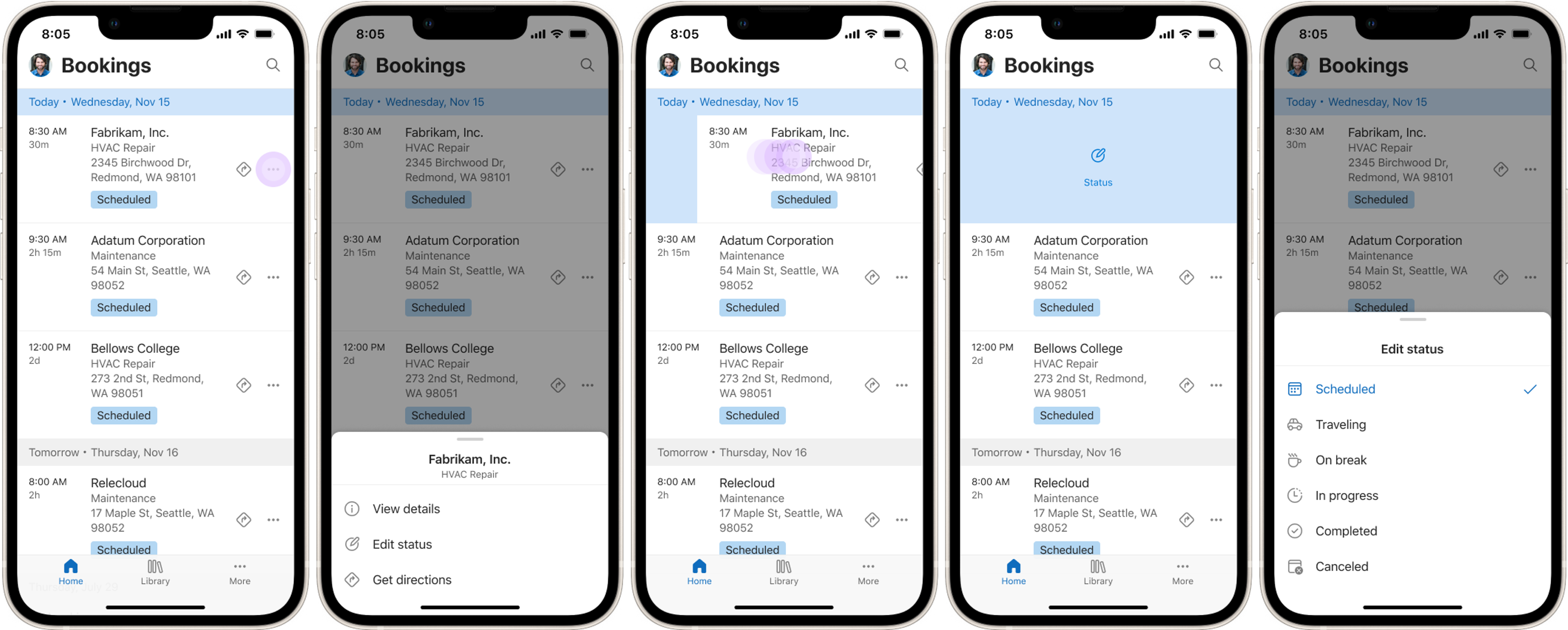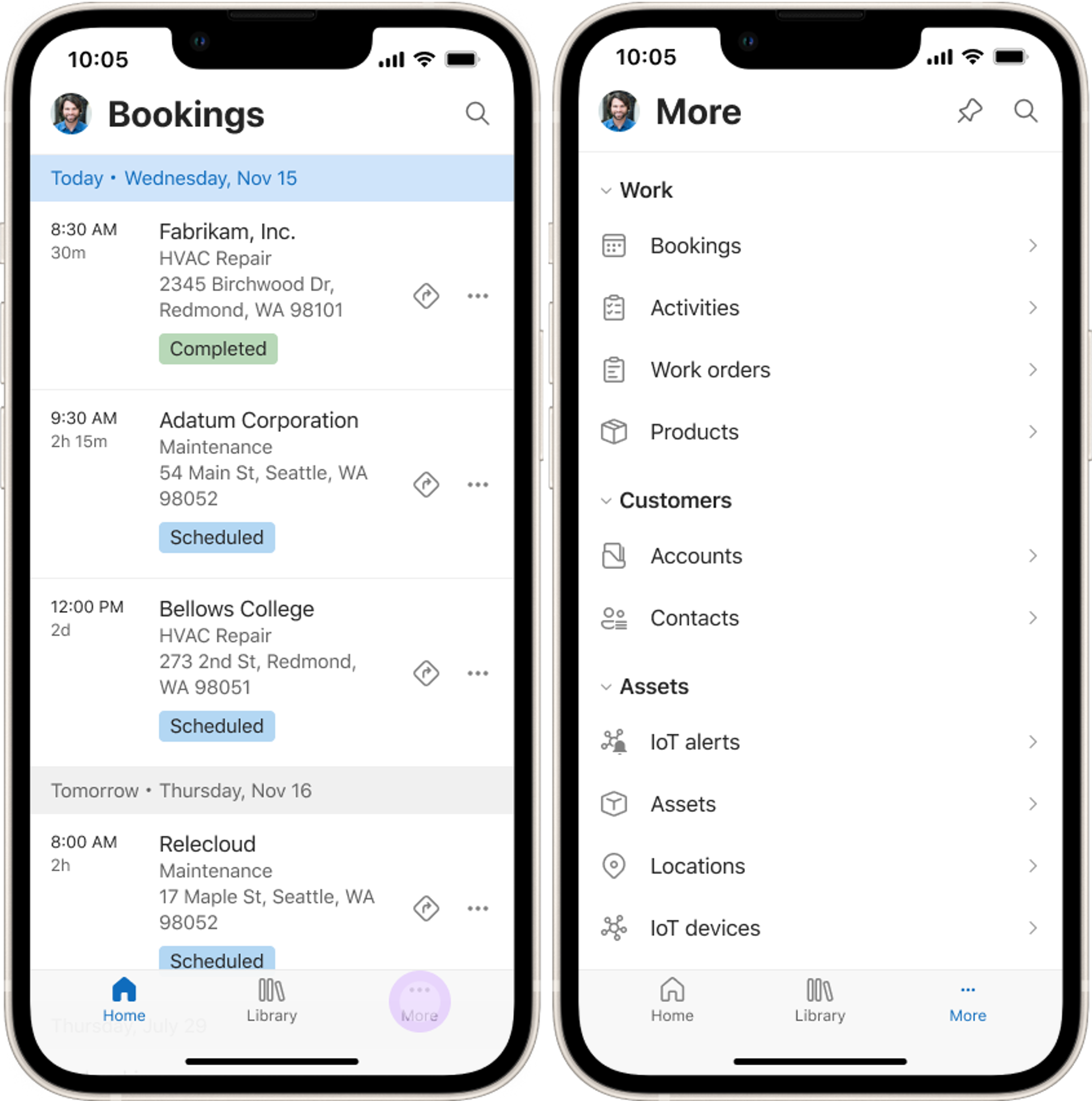下载移动应用并开始使用
Dynamics 365 Field Service mobile 应用适用于 iOS 和 Android 设备以及 Windows 笔记本电脑和平板电脑。 它为技术人员提供在现场为客户服务所需的工具。
示例屏幕在单独的选项卡中显示了经典用户体验(“统一界面用户体验”)和新移动应用用户体验(预览)。
先决条件
系统管理员已设置移动应用以及用户和安全角色。
下载应用
转到您的 iOS、Android 或 Windows 设备上的应用商店,搜索 Dynamics 365 Field Service。
- Android 应用:Google Play 上的 Dynamics 365 Field Service
- iOS 应用:Apple App Store 中的 Dynamics 365 Field Service
- Windows 应用:Microsoft Store 中的 Dynamics 365 Field Service
登录
启动移动应用并使用您的 Field Service 用户名和密码登录。
如果您无法登录,可能是因为您没有获得正确的权限。 请组织管理员确认您具有使用应用的访问权限和权限。
登录后,应用可能会将数据下载到您的设备,以便您可以在设备脱机时使用数据。 完成此操作可能需要一段时间。 下载的数据取决于应用的脱机配置文件的管理员设置。
以来宾用户身份访问移动应用
B2B 来宾用户需要一个特殊的标识来宾租户的深层链接才能访问环境,打开移动应用。
- 下载并安装 Field Service mobile 应用。
- 从 Field Service 管理员处获取深层链接。
- 此链接必须采用以下格式:
https://apps.powerapps.com/mobile/redirect?appid=<AppModuleID>&tenantid=<TenantID>&playerchannel=FieldServiceMobile&sourceurl=<OrgURL>/main.aspx?appid=<AppModuleID>。 - 登录 Power Platform 管理中心获取 TenantID 和 OrgURL 的占位符值。
- TenantID 是包含 Field Service Mobile 应用模块的环境的组织 ID。
- OrgURL 是环境的环境 URL。
- 登录 Field Service 并切换到 Field Service Mobile 应用模块。 AppModuleID 是 URL 中显示的 appid GUID。
- 此链接必须采用以下格式:
- 将链接保存为移动设备上的快捷方式。 每当您需要登录来宾租户时,使用此深层链接。
- 打开深层链接后,使用您的来宾用户凭据登录。
查看安排的工作订单
第一个屏幕显示了已安排工作订单的日历视图。 在屏幕底部,选择更多>显示为>只读网格可作为列表查看预订。
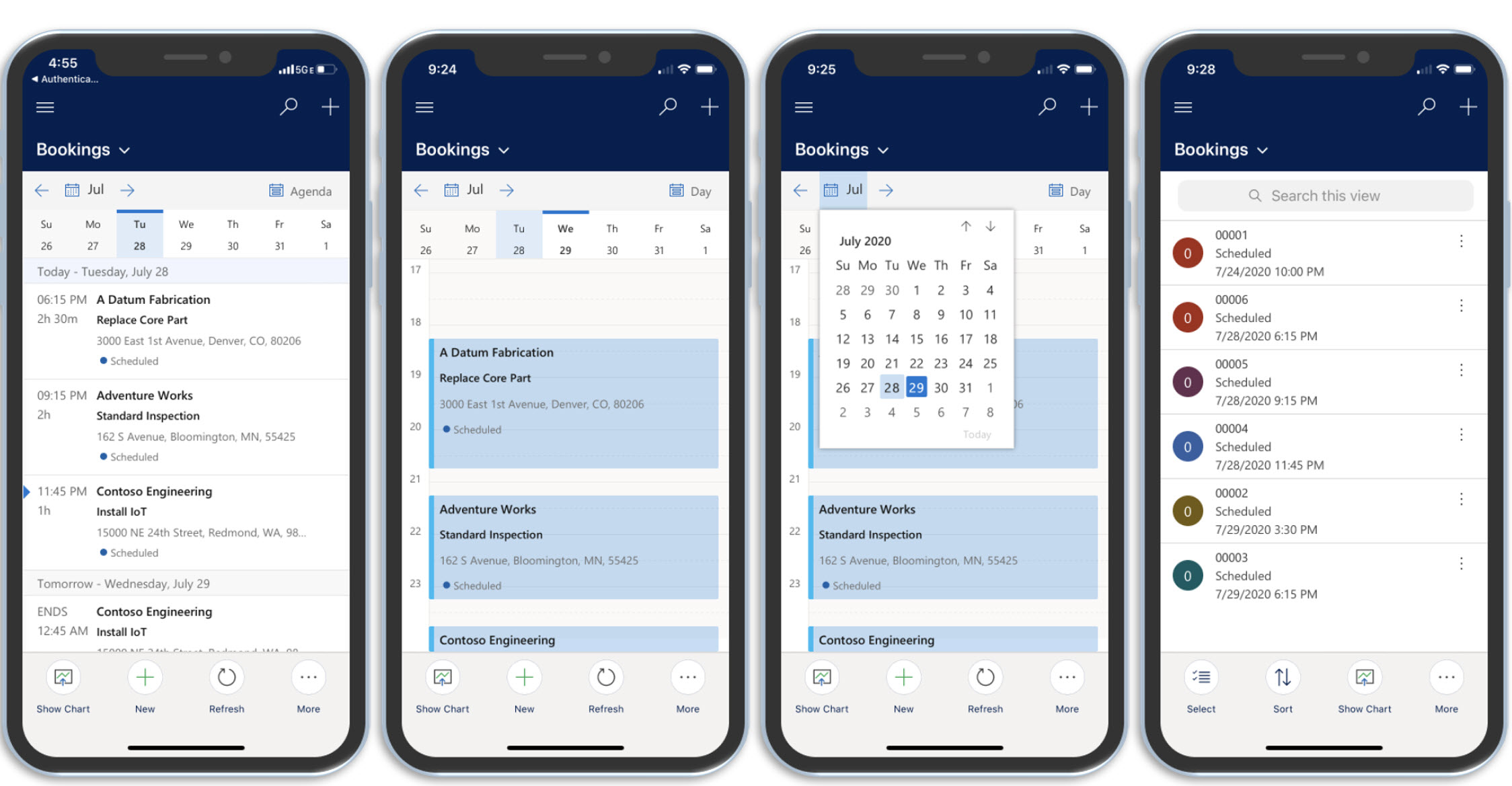
导航应用
要打开导航菜单,选择屏幕左上角的菜单图标。 通过导航菜单,您可以快速获取客户、联系人、客户资产等重要信息,或者提交时间条目。
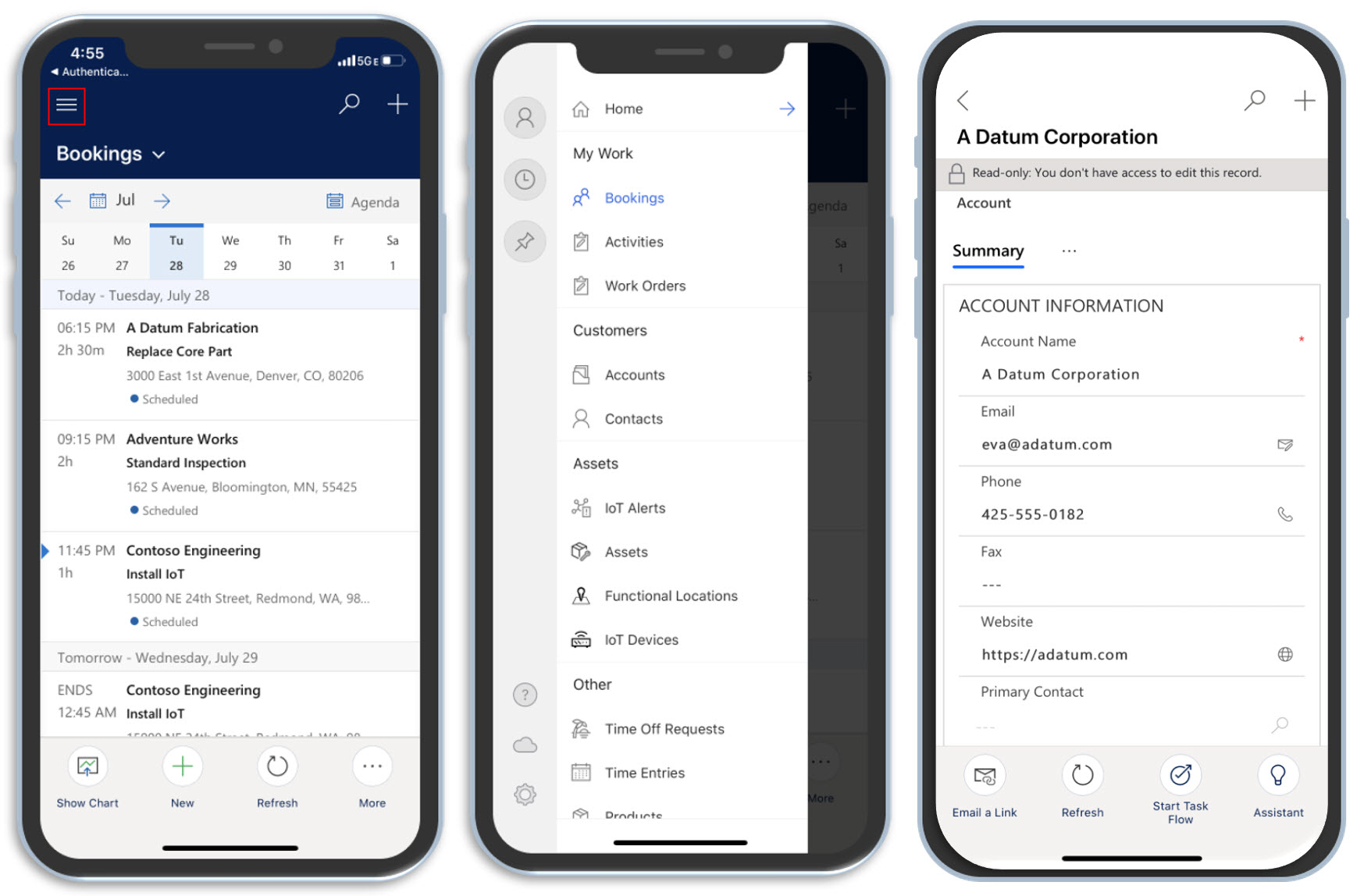
查看最近的项目并固定重要项目
要快速查找您最近查看的工作订单、资产、时间条目和其他项目,在应用菜单中选择最近。
要轻松返回到您需要快速访问的重要项目,选择固定。

解决应用问题
与其他移动应用一样,Field Service mobile 应用的问题通常是数据损坏的结果。 您通常可以通过删除应用的缓存数据来自行解决这些问题。
选择左上角的配置文件图标,选择重新配置,在系统提示时进行确认。